Word在箭头上打字的方法
2023-04-26 09:26:12作者:极光下载站
Word是一款功能十分丰富的文字文档编辑程序,在该程序中,我们可以对文档进行打印设置或是视图设置,还可以在文档中插入图片、图表等内容。在使用Word的过程中,有的小伙伴需要在文档中插入箭头符号,并且需要在符号上输入文字,但在实际操作的过程中,由于箭头是形状,本身占一个字符的位置,所以无法直接在其上方输入文字内容,不过我们可以使用文本框工具,现在箭头上插入一个文本框,再在文本框中输入文字内容即可。有的小伙伴可能不清楚具体的操作方法,接下来小编就来和大家分享一下Word在箭头上打字的方法。
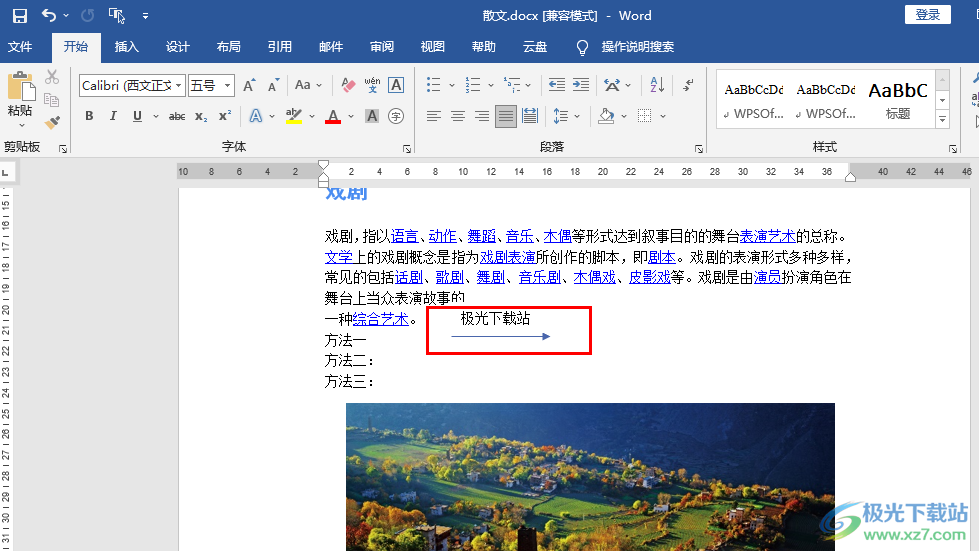
方法步骤
1、第一步,我们先在电脑中找到一个需要编辑的文字文档,右键单击该文档,然后在菜单列表中点击“打开方式”选项,再选择“Word”
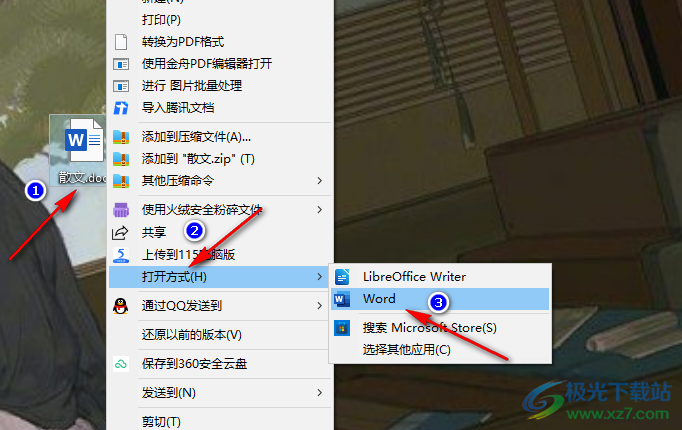
2、第二步,进入文档页面之后,我们先打开“插入”工具,然后在其子工具栏中找到并打开“形状”工具
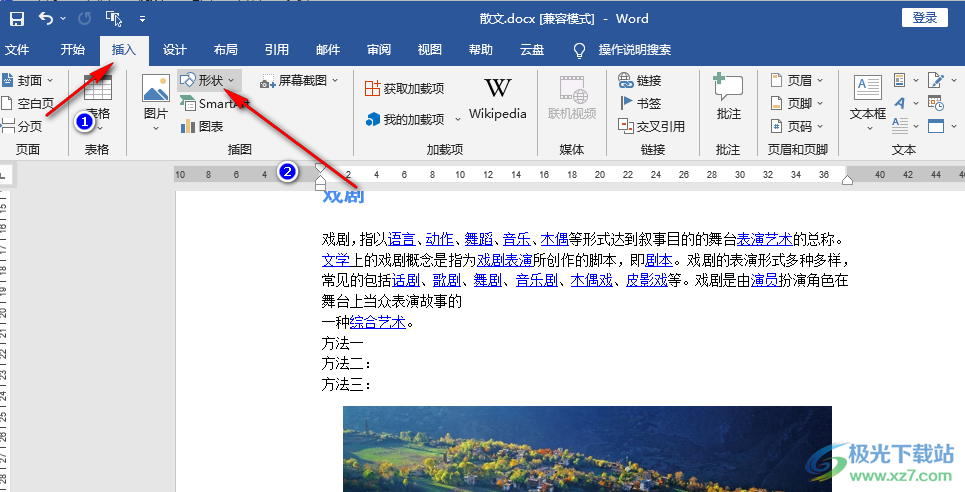
3、第三步,打开“形状”工具之后,我们在下拉列表中找到箭头形状,点击该形状,将其插入文中并调整好箭头的方向
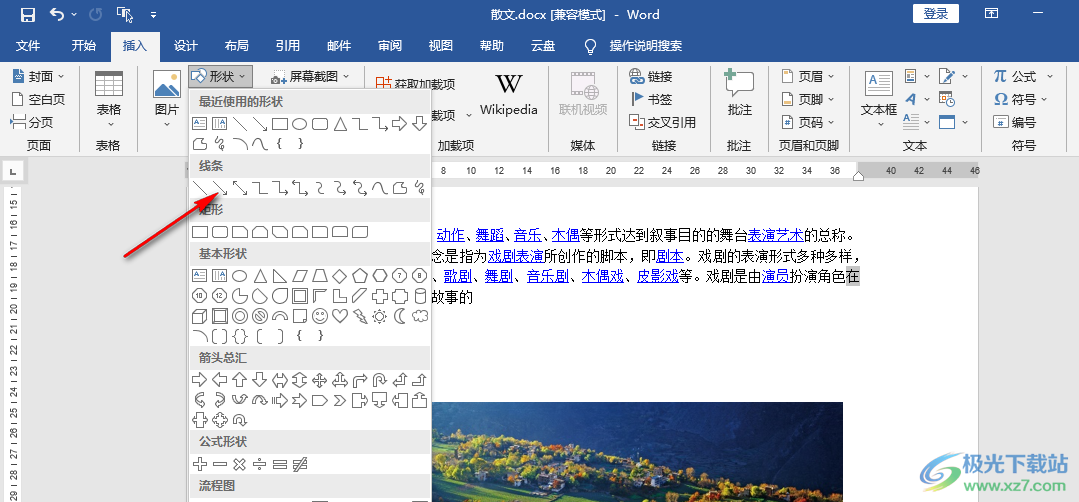
4、第四步,在形状上并不能直接输入文字,不过我们可以在“插入”的子工具栏中打开“文本框”选项,先在形状上插入一个文本框,然后就可以在文本框中输入文字内容了
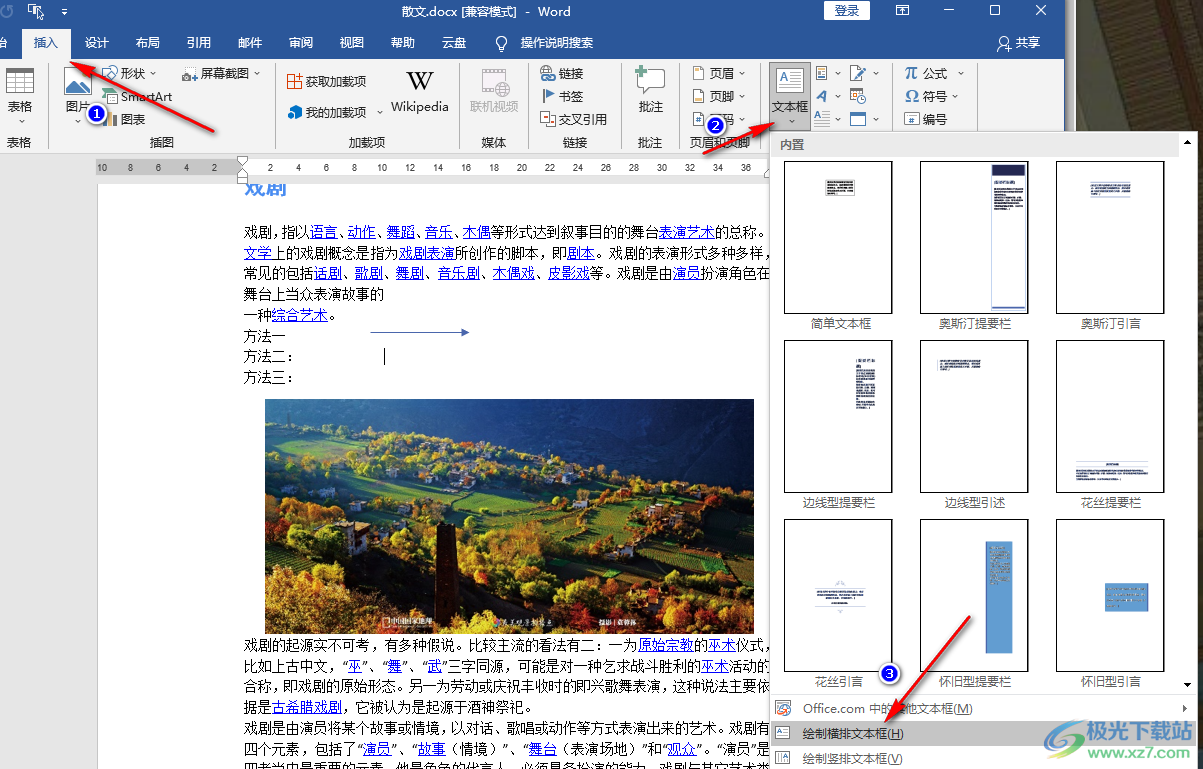
5、第五步,输入文字之后,如果我们不想保留文本框的边框,我们可以点击“形状格式”工具,然后在子工具栏中打开“形状轮廓”选项,最后在下拉列表中将颜色设置为白色即可
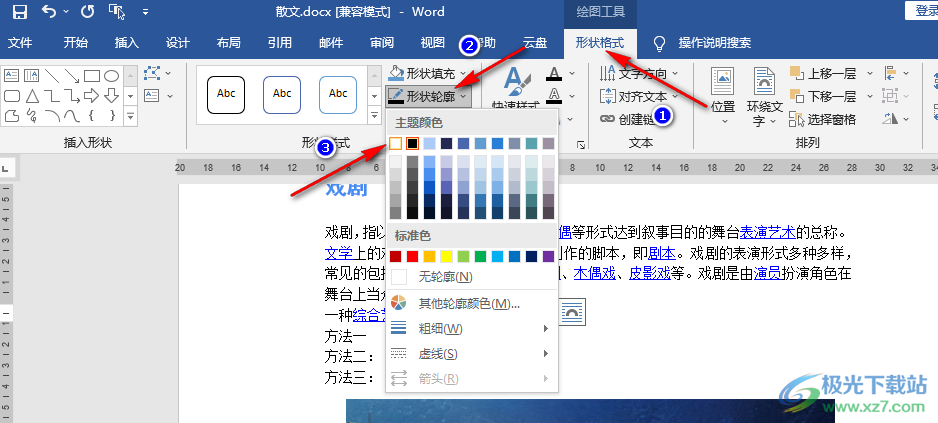
以上就是小编整理总结出的关于Word在箭头上打字的方法,我们在Word中先插入一个箭头符号,然后在符号上再插入一个文本框,接着在文本框中输入文字内容,最后将文本框的边框改为白色即可,感兴趣的小伙伴快去试试吧。
